Microsoft .NET Framework es una plataforma de desarrollo de software desarrollada por Microsoft.
Todo software desarrollado utilizando .NET debe estar en el sistema.Instalar .NET Frameworkpara ejecutar la aplicación.Además, cuando instala una nueva aplicación desarrollada en .Net en su computadora / servidor, a veces es necesario saber de antemano qué versiones y paquetes de servicios de .Net Framework.
Windows 11 y Windows 10 tienen .NET Framework 2022 instalado de forma predeterminada en la actualización de 4.8.1.A continuación, se explica cómo comprobar qué versión de .NET Framework está instalada en el sistema Windows.
Contenido
Versión de Microsoft .NET Framework
Hay muchas versiones de .NET Framework. Algunos sistemas operativos Windows incluyen algunas versiones de forma predeterminada y todas las versiones se pueden descargar desde el sitio web de Microsoft.
A continuación se muestra una lista de todas las versiones publicadas de .NET Framework (actualizada al 2023 de noviembre de 11):
- . NET Framework 1.0 (Preinstalado en Windows XP)
- . NET Framework 1.1 (Preinstalado en Windows Server 2003)
- . NET Framework 2.0 (Pre-設Instalado en Windows Server 2003, 2003 R2, 2008 SP2 y 2008 R2 SP1)
- . NET Framework 3.0 (Incluido en Windows Vista y Windows Server 2008 SP2, 2008 R2 SP1)
- . NET Framework 3.5(Preinstalado en Windows 7, 8 / 8.1, Windows 10 y Windows Server 2008 R2 SP1)
- . NET Framework 4.0
- . NET Framework 4.5 (Instalado de forma predeterminada en Windows 8 y Windows Server 2012)
- . NET Framework 4.5.1 (Preinstalado en Windows 8.1 y Windows Server 2012 R2)
- . NET Framework 4.5.2
- . NET Framework 4.6 (Instalado en Windows 10)
- . NET Framework 4.6.1 (Instalado en Windows 10 versión 1511)
- . NET Framework 4.6.2 (Instalado en Windows 10 versión 1607 y Windows Server 2016)
- . NET Framework 4.7 (Instalado en Windows 10 versión 1703)
- . NET Framework 4.7.1 (Instalado en Windows 10 versión 1709)
- . NET Framework 4.7.2 (Instalado en Windows 10 versión 1803/1809)
- . NET Framework 4.8 (已於2019年4月18日發布,最新的Windows 10版本1903(操作系統的2019年5月更新版本)已經包含.NET Framework 4.8版本。)
- . NET Framework 4.8.1 (Está previsto que Windows 11 y Windows 10 se instalen en la actualización de 2022)
Ver la versión de .NET Framework
Todas las versiones de .NET Framework se instalan en la siguiente carpeta:
- %SystemRoot%\Microsoft.NET\Framework
- %SystemRoot%\Microsoft.NET\Framework64
Y muestre la lista de versiones instaladas de .Net, abra esta carpeta donde cada versión corresponde a un directorio separado , Está comenzando為 vCaracteres, el número de versión es el nombre de la carpeta.
Alternativamente, puede abrir un símbolo del sistema con privilegios administrativos y ejecutar el siguiente comando para mostrar el directorio de .NET Framework instalado (versión).
dir% WINDIR% \ Microsoft.Net \ Framework \ v * / O: -N / B
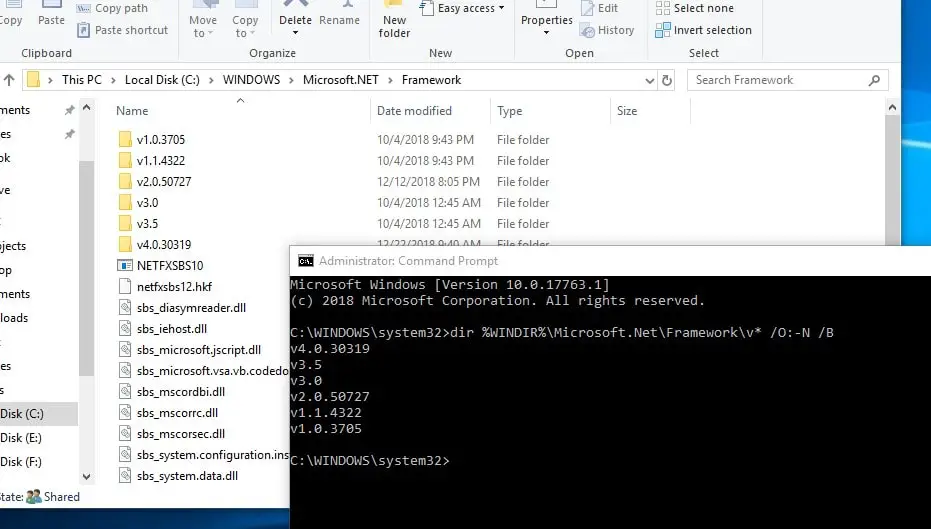
Utilice el Editor del Registro para ver la versión de NET Framework
- Presione Windows + R, escribaregedit,Luego haga clic en Aceptar para abrir el Editor del Registro de Windows.
- Luego navega a la siguiente ruta:
- HKEY_LOCAL_MACHINE \ SOFTWARE \ Microsoft \ NET Framework Setup \ NDP
- Cuando utilice los subelementos de NDP, verá un elemento separado para cada versión de .NET Framework instalada en el sistema.
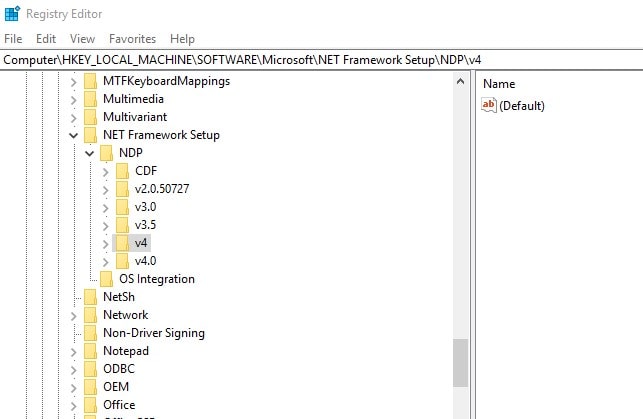
Para obtener más información sobre la versión instalada, por ejemplo, cuando expande v4 y elige Completo o Cliente para expandir cualquiera de ellos, encontrará los siguientes parámetros de registro:
- Instalar —Indicador de instalación de versión (si es igual a 1, significa que esta versión de .Net se ha instalado en la computadora);
- ruta de instalación –instalaciónEl directorio de esta versión .Net;
- tortugitas - Número de versión actual de .Net;
- 版本- El número de versión completo de .Net Framework.
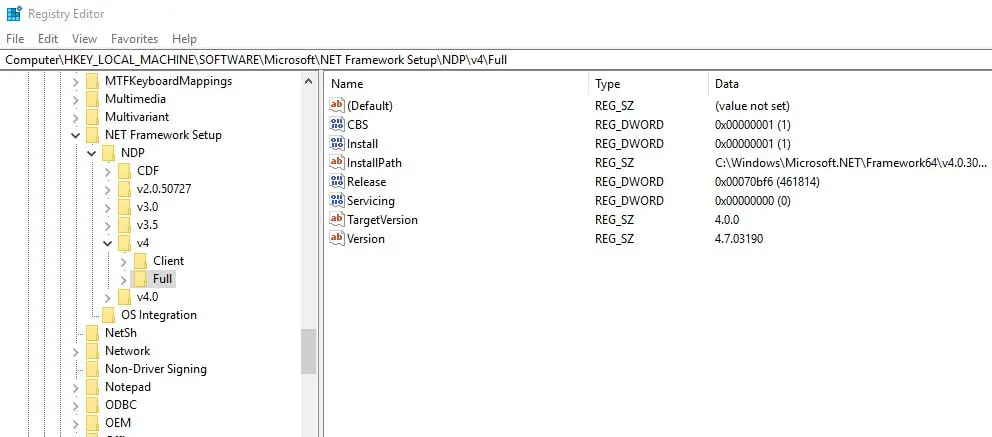
Aquí La versión de .NET Framework y su valor DWORD publicado relacionado
| 版 | Publicar el valor de DWORD |
|---|---|
| . NET Framework 4.5 | 378389 |
| .NET Framework 8.1 incluido con Windows 4.5.1 | 378675 |
| .NET Framework 8 instalado en Windows 7, Windows 1 SP2 o Windows Vista SP4.5.1 | 378758 |
| . NET Framework 4.5.2 | 379893 |
| .NET Framework 10 incluido con Windows 4.6 | 393295 |
| .NET Framework 4.6 instalado en todas las demás versiones del sistema operativo Windows | 393297 |
| .NET Framework 10 instalado en Windows 4.6.1 | 394254 |
| .NET Framework 4.6.1 instalado en todas las demás versiones del sistema operativo Windows | 394271 |
| Actualización de aniversario de Windows 10 y .NET Framework 2016 instalados en Windows Server 4.6.2 | 394802 |
| .NET Framework 4.6.2 instalado en todas las demás versiones del sistema operativo Windows | 394806 |
| .NET Framework 10 instalado en Windows 4.7 Creators Update | 460798 |
| .NET Framework 4.7 instalado en todas las demás versiones del sistema operativo Windows | 460805 |
| .NET Framework 10 instalado en Windows 4.7.1 Fall Creators Update | 461308 |
| .NET Framework 4.7.1 instalado en todas las demás versiones del sistema operativo Windows | 461310 |
| .NET Framework 10 instalado en la actualización de octubre de 2018 de Windows 4.7.2 | 461814 |
| .NET Framework 2018 instalado en Windows 4 de abril de 10 Actualización | 461808 |
| .NET Framework 10 instalado en Windows 4.7.2 Fall Creators Update y versiones anteriores del sistema operativo | 461814 |
Verificación del ejemplo anteriorRelease En el registro的 Valor para determinar si está instalado .NET Framework 4.5 o una versión posterior de .NET Framework.

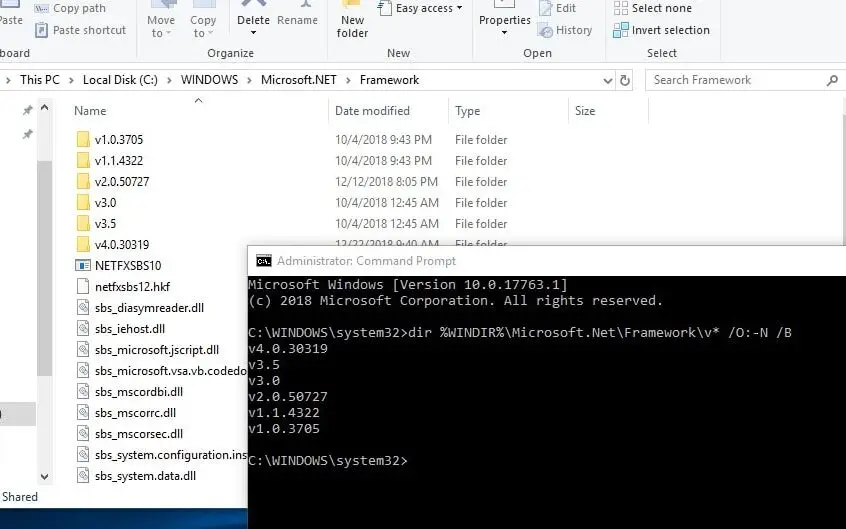
![[Solucionado] Microsoft Store no puede descargar aplicaciones y juegos](https://oktechmasters.org/wp-content/uploads/2022/03/30606-Fix-Cant-Download-from-Microsoft-Store.jpg)
![[Solucionado] Microsoft Store no puede descargar ni instalar aplicaciones](https://oktechmasters.org/wp-content/uploads/2022/03/30555-Fix-Microsoft-Store-Not-Installing-Apps.jpg)

